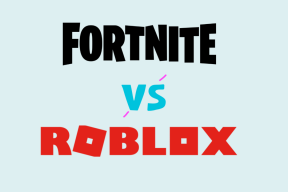9 najlepších spôsobov, ako opraviť nefunkčný prepínač Samsung Smart Switch v systéme Android
Rôzne / / June 16, 2022
Smart Switch je riešením spoločnosti Samsung preniesť kontakty, mediálne súbory, údaje aplikácií a správy zo starého telefónu s Androidom do nového zariadenia Galaxy. Zatiaľ čo Smart Switch uľahčuje import údajov z vášho starého telefónu, aplikácia prichádza s mnohými „ak“ a „ale“. Inteligentný prepínač občas nefunguje vôbec, takže máte k dispozícii iné nekonvenčné metódy prenosu údajov. Použite triky uvedené nižšie a opravte, že Samsung Smart Switch nefunguje v systéme Android.

Smart Switch je dostupný aj pre Windows a Mac. V tomto príspevku sa však zameriame na riešenie problémov so Smart Switch v systéme Android a dokončíme proces prenosu údajov.
1. Nezabudnite nainštalovať inteligentný prepínač na oba telefóny
Ak chcete spustiť proces prenosu údajov, musíte nainštalovať Smart Switch na oba telefóny s Androidom. Aplikácia je k dispozícii na stiahnutie z Obchodu Play. Otvorte Obchod Google Play, vyhľadajte Smart Switch a nainštalujte ho do telefónu.
Stiahnite si Smart Switch pre Android
2. Pripojte oba telefóny k rovnakému pásmu siete Wi-Fi
Existujú dva spôsoby prenosu údajov pomocou Smart Switch. Môžete sa rozhodnúť pre bezdrôtové pripojenie alebo použiť kábel. Ak na presun údajov používate Wi-Fi, musíte starý a nový telefón pripojiť k rovnakej sieti Wi-Fi.
Pre bezproblémový proces prenosu zvoľte vysokorýchlostnú 5 GHz Wi-Fi frekvenciu a nie pomalšiu 2,4 GHz.
3. Udržujte oba telefóny blízko
Počas procesu bezdrôtového prenosu by ste nemali umiestniť dva telefóny ďaleko. Dobrá vzdialenosť alebo fyzická stena medzi dvoma telefónmi môže prerušiť proces prenosu. Mali by ste mať dva telefóny blízko a začať proces prenosu.
4. Použite káblové pripojenie
Nič neprekoná pohodlie, spoľahlivosť a rýchlosť káblového pripojenia oproti bezdrôtovému. Použite kábel typu C na typ C a pripojte oba telefóny. Otvorte Smart Switch a vyberte kábel na spustenie procesu prenosu.

Uistite sa, že používate vysokokvalitný kábel typu C. Hoci väčšina telefónov Galaxy sa nedodáva s nabíjačkou, spoločnosť Samsung s balením obsahuje kábel typu C. Mali by ste ho použiť počas procesu prenosu Smart Switch.
5. Poskytnite potrebné povolenia
Na prenos kontaktov, správ a médií potrebuje Smart Switch prístup k takýmto údajom vo vašom telefóne. Keď aplikáciu otvoríte prvýkrát, požiada vás, aby ste udelili požadované povolenia na bezproblémové fungovanie. Smart Switch nebude fungovať, ak ste odmietli akékoľvek povolenie.
Krok 1: Dlho stlačte ikonu aplikácie Smart Switch a otvorte ponuku s informáciami o aplikácii.

Krok 2: Vyberte položku Povolenia.

Krok 3: Udeľte povolenia na úložisko, kontakty, denníky hovorov, SMS a telefón z nasledujúcej ponuky.

Urobte to isté na svojom novom telefóne.
6. Ponechajte inteligentný prepínač v popredí

Počas procesu prenosu by ste nemali minimalizovať aplikáciu Smart Switch a používať prepínač aplikácií na pokračovanie v iných úlohách v systéme Android. Pre úspešný prenos budete musieť nechať Smart Switch otvorený na oboch telefónoch.
Keď na niektorých telefónoch umiestnite aplikácie do ponuky multitaskingu, operačný systém (operačný systém) aplikáciu ukončí, aby si vyhradil batériu. Najlepšie je ponechať Smart Switch v popredí.
7. Smart Switch neprenesie údaje WhatsApp
snažíš sa? prenos údajov WhatsApp pomocou Smart Switch? neobťažujte sa. Trik nebude fungovať. Smart Switch dokáže prenášať iba nainštalované aplikácie a nepresúva údaje WhatsApp do vášho nového telefónu s Androidom.
Na zálohovanie údajov WhatsApp a ich obnovenie na novom telefóne musíte použiť Disk Google. Ak ste čelí problémom so zálohovaním WhatsApp v systéme Android, použite náš vyhradený príspevok na vyriešenie problému.
8. Skontrolujte úložisko na svojom starom telefóne
Ak sa na vašom starom telefóne minul úložný priestor, Smart Switch môže mať počas procesu prenosu problémy. Na spustenie procesu prenosu musia mať oba telefóny vo vnútornej pamäti aspoň 500 MB voľného miesta.
9. Smart Switch neprenesie e-mailové kontakty a kalendáre

Aplikácia Smart Switch dokáže prenášať iba kontakty a miestne kalendáre. Neimportuje kontakty Gmail a kalendáre Google zo starého telefónu. Do nového telefónu si však môžete pridať svoj účet Google a synchronizovať kalendáre, kontakty, pripomienky a fotografie.
Uveďte svoj nový telefón do prevádzky
Smart Switch, ktorý nefunguje v systéme Android, vás môže prinútiť použiť iné metódy na prenos údajov zo starého telefónu do nového. Môže to byť únavné a časovo náročné. Namiesto toho môžete mať na pamäti vyššie uvedené triky a okamžite riešiť problémy so Smart Switch.
Posledná aktualizácia 16. júna 2022
Vyššie uvedený článok môže obsahovať pridružené odkazy, ktoré pomáhajú podporovať Guiding Tech. Nemá to však vplyv na našu redakčnú integritu. Obsah zostáva nezaujatý a autentický.

Napísané
Parth predtým pracoval v EOTO.tech, kde pokrýval technické novinky. V súčasnosti je na voľnej nohe v spoločnosti Guiding Tech a píše o porovnávaní aplikácií, návodoch, softvérových tipoch a trikoch a ponorí sa hlboko do platforiem iOS, Android, macOS a Windows.